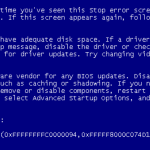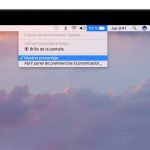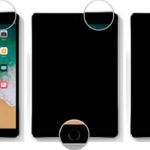Entre todos los problemas que los usuarios de iPhone podrían enfrentar, los problemas de pantalla son posiblemente los más molestos. Una pantalla defectuosa significa que el usuario no podrá navegar por el iPhone correctamente, y eso significa que la solución de problemas se haría más difícil. Además, entre todos los daños, un reemplazo de pantalla es quizás el más caro de arreglar.
La pantalla azul o la pantalla azul de la muerte es un problema que pocos usuarios de iPhone han enfrentado recientemente. Lo que sucede es que estarías usando una aplicación en tu iPhone y de repente la pantalla se vuelve azul sin ningún tipo de error emergente. Un problema como ese seguramente asusta a la mayoría de los usuarios ya que te da una extraña sensación de una gran pérdida.
Bueno, de repente no es el caso. La Pantalla Azul de la Muerte da miedo, como su nombre lo sugiere, pero hay bastantes cosas que pueden hacer que tu teléfono vuelva a la muerte. A veces, esta pantalla azul desaparecía automáticamente y el iPhone empezaba a funcionar con normalidad. Sin embargo, este problema seguirá ocurriendo una y otra vez y por lo tanto el mejor movimiento es abordarlo de una vez por todas. Aquí hay algunos métodos que pueden ser útiles.
Reseteo duro:
Empezando con una solución muy básica, un hard reset es su primera opción. Una de las razones por las que se produjo este problema de la pantalla azul podría ser el fallo del software que, por cierto, es muy común, y un hard reset es una solución a ello. El hard reset también es efectivo para resolver el problema de la pantalla blanca de la muerte (un problema un poco similar) y, lo que es más importante, no afecta a tu contenido ni a tus datos. A continuación, te explicamos cómo realizar un reinicio completo de los diferentes modelos de iPhone.
Para el iPhone 8 o posterior:
Presione rápidamente el botón de subir el volumen, y luego presione el botón de bajar el volumen en rápida sucesión. Una vez hecho esto, presione el botón de dormir/vigilar hasta que el logo de Apple aparezca en la pantalla.
Para el iPhone 7 & 7 Plus:
Presiona el botón de dormir/vigilar en tándem con el botón de bajar el volumen por lo menos 7-10 segundos. No los suelte hasta que el logo de Apple aparezca en la pantalla.
Para el iPhone 6 Plus & Modelos anteriores:
Presiona el botón de inicio y el botón lateral/tapón (según el modelo) durante 10 segundos. No los suelte hasta que el logo de Apple aparezca en la pantalla.
Actualiza las aplicaciones:
Como dije antes, la pantalla azul, a veces, desaparece automáticamente y el iPhone empieza a funcionar con normalidad. Desafortunadamente, esto es sólo una solución temporal y definitivamente volverá y se repetirá de vez en cuando. Una de las soluciones, en este caso, es que los usuarios deben actualizar todas las aplicaciones tan pronto como el teléfono empiece a funcionar normalmente después de la pantalla azul.
Es probable que haya un error en cualquier aplicación no actualizada que esté causando este problema. Así que, ve a la tienda de aplicaciones y actualiza todas las aplicaciones que están pendientes de ser actualizadas. Además, si sólo te enfrentas al problema de la pantalla azul cuando abres una determinada aplicación, deberías borrarla al instante. Una vez eliminada, vuelve a descargarla pero sólo después de comprobar que los errores han sido resueltos por los desarrolladores.
Deshabilitar la sincronización de iCloud para ciertas aplicaciones:
Sorprendentemente, la mayoría de los usuarios de iPhone han informado de que sólo se enfrentan a problemas de pantalla azul cuando utilizan aplicaciones como Pages, Numbers o Keynote. Estas son básicamente características incorporadas que se supone que funcionan sin problemas, pero si no es así, entonces tienes que solucionarlo. Puedes solucionar este problema aplicando los siguientes pasos.
1. Abre los ajustes .
2. 3. Toca tu ID de Apple.
3. A continuación, toque la opción iCloud.
4. Desplácese hacia abajo y localice la opción iCloud Drive . Desactívela para desactivarla.
Actualización del software:
Si una actualización del iOS está disponible y la está retrasando por cualquier razón, entonces está pidiendo problemas. Cada nueva versión de iOS trae algunas nuevas características, mejoras de seguridad y rendimiento, así como correcciones de errores y por lo tanto, es imperativo descargar e instalar el software tan pronto como llegue la actualización. Para actualizar tu iOS, es necesario:
1. Lanzar Ajustes en tu iPhone.
2. Pulse sobre la opción General.
3. Ahora toca Actualización de software.
4. Descargue e instale la actualización.
Restaurar a la configuración de fábrica:
Si ninguno de los métodos anteriores te ha ayudado, es posible que la restauración de tu iPhone a los ajustes de fábrica lo haga. El único problema con ese método es el hecho de que tienes que configurar tu iPhone de nuevo. También tendrás que hacer una copia de seguridad de los datos de iCloud. Así que, en primer lugar, asegúrate de crear una nueva copia de seguridad de los datos de iCloud. Si restauras el iPhone sin una copia de seguridad, tendrás problemas para recuperarlo. Una vez creada la copia de seguridad, sigue estos pasos:
A través de Ajustes:
1. Ve a los ajustes de tu iPhone.
2. Pulse sobre la opción General.
3. Desplácese hacia abajo y pulse la opción Reset.
4. A continuación, toca la opción Erase All Content and Settings . Es posible que tenga que proporcionar la contraseña para solicitar la acción.
5. Ahora, configura tu iPhone y recupera los datos de iCloud.
A través de iTunes:
Si la pantalla se ha puesto azul y sigue así, tendrás que restaurar tu iPhone a través de iTunes. Para hacerlo, sigue estos simples pasos:
1. Conecta tu iPhone al Mac/PC a través de un cable de carga.
2. Deja que iTunes reconozca tu dispositivo.
3. Haga clic en la opción Restaurar del panel de resumen.
4. Confirme su acción haciendo clic en Restaurar de nuevo en el pop-up.
5. iTunes primero borrará tu iPhone e instalará la última versión de iOS.
6. Una vez hecho, sigue las instrucciones en pantalla para configurar el iPhone.
Es muy poco probable que el problema no se resuelva después de la restauración. La restauración del iPhone a los ajustes de fábrica es una solución permanente y es improbable que el problema de la pantalla azul de la muerte vuelva a ocurrir.
El modo DFU:
DFU son las siglas de Device Firmware Update (actualización del firmware del dispositivo), y puedes considerarlo un método avanzado para recuperar/restaurar tu teléfono. Sólo debes optar por esta opción si todos los demás métodos fallan. También se recomienda que busques el consejo de un ingeniero antes de optar por este método. Las posibilidades de que el Modo DFU arregle la pantalla azul son muy altas, pero al mismo tiempo, el DFU (si no se ejecuta correctamente) puede hacer que su dispositivo quede permanentemente muerto. Esto es lo que debe hacer.
1. Conecta tu teléfono a iTunes a través de un cable de carga.
2. Presione el botón Sleep/Wake durante 3 segundos.
3. Presiona simultáneamente el botón de bajar el volumen junto con el botón de dormir/vigilar durante 10 segundos.
4. Asegúrate de que el logo de Apple no aparezca en tu pantalla mientras se realiza este proceso. Si aparece, repite el proceso.
5. Suelta el botón de Sleep/Wake pero sigue manteniendo el botón de bajar el volumen.
6. Si la pantalla permanece negra (no aparece el logo de Charging + iTunes) entonces el teléfono está en modo DFU.
En resumen:
El hard reset es el mejor método de resolución de problemas para la pantalla azul. Puede que no necesites ir a restaurar o DFU, pero si tienes que hacerlo, asegúrate de seguir los pasos con mucho cuidado.